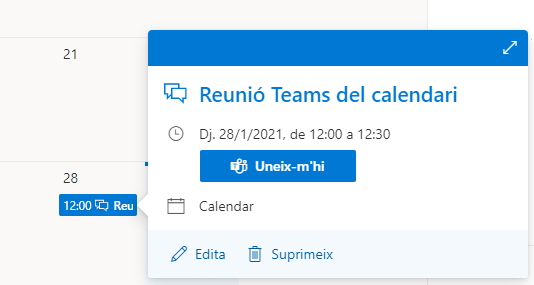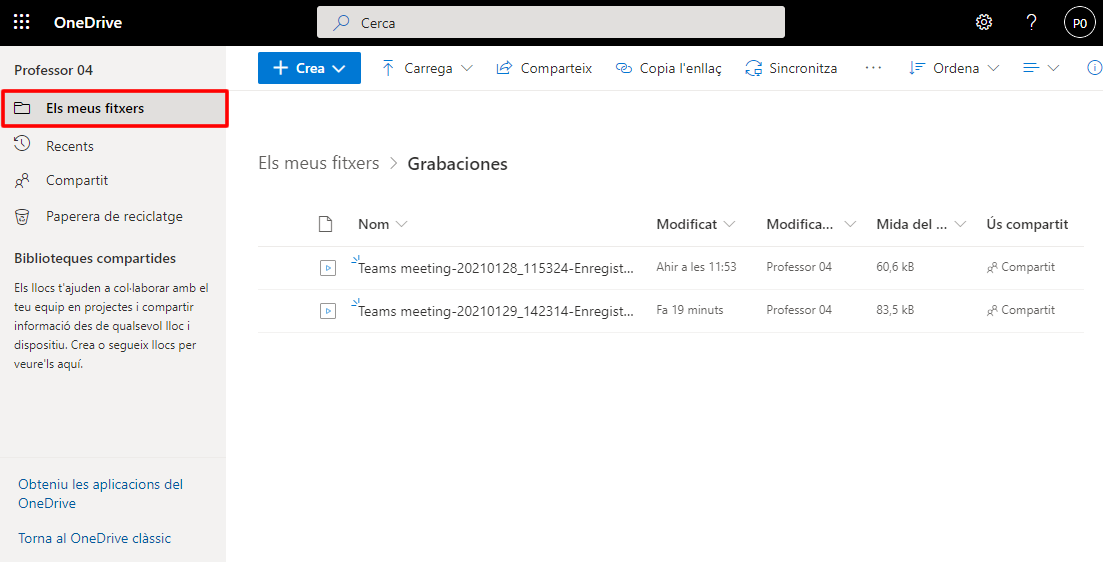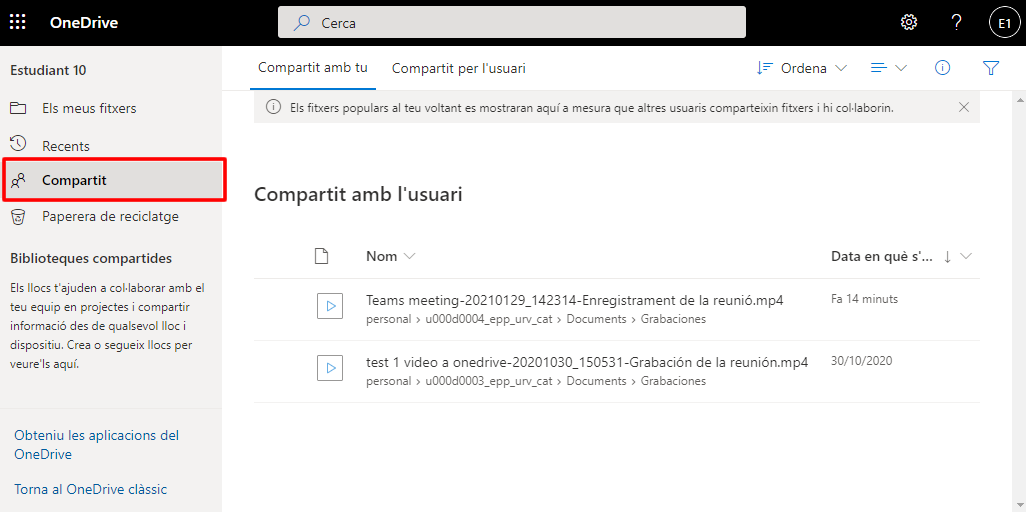Reunions de Teams creades al Calendari de l'Outlook365
De Campus Virtual URV - Ajuda
Cada membre de la comunitat universitària que tingui llicència de Microsoft365, pot generar reunions en línia a través del Teams des del Calendari de l'Outlook365.
Qui té llicència de Microsoft365?
El col·lectiu d'estudiants, PDI i PAS.
Com creo una reunió amb el Teams?
![]() Crear reunió de Teams al calendari de l'Outlook365 >>>>
Crear reunió de Teams al calendari de l'Outlook365 >>>>
Passos:
- Obrir l'adreça http://virtual.urv.cat al navegador
- Validar-se amb les credencials
- Obrir el calendari
- Clicar a sobre de la data on vulguem agendar la reunió
- Posar-hi nom i indicar que serà per Teams
- Afegir assistents si volem que l'outlook enviï un correu electrònic amb les dades de connexió a persones concretes
Puc enregistrar la reunió?
Si, si formes part del col·lectiu de PDI o PAS. El sistema d'enregistraments no està activat pel col·lectiu d'estudiants.
Com enregistro una reunió?
![]() Enregistrar una reunió de Teams >>>>
Enregistrar una reunió de Teams >>>>
Passos:
- Accedir a la reunió de Teams. Aconsellem fer-ho amb l'aplicació d'escriptori. Pots veure els passos per a la seva instal·lació al requadre de sota.
- En el moment que considerem, obrim el menú d'opcions i "iniciem l'enregistrament"
- Un cop finalitzada la reunió o un cop aturat l'enregistrament, aquest es guardarà a la carpeta personal del OneDrive: "Els meus fitxers > Grabaciones" (no sabem perquè Microsoft n'hi diu grabaciones tot i estar l'idioma de la interfície carregat en català)
|
ATENCIÓ! Aconsellem utilitzar l'aplicació d'escriptori, té més opcions que l'accés web. Passos per a instal·lar-la: |
Com puc visionar l'enregistrament?
![]() Visualitzar un enregistrament >>>>
Visualitzar un enregistrament >>>>
Els enregistraments generats a partir del 4 de febrer de 2021, es desen a la carpeta de OneDrive de l'usuari que ha fet la gravació dins la reunió. Per a consultar els enregistraments fets anteriorment hauràs de fer-ho al Stream.
Per a visualitzar-lo tens dos camins possibles:
- Accedir a través del xat de la reunió
- Accedir a través del OneDrive
Algú més podrà visionar l'enregistrament?
Si. Per defecte tots els usuaris que hagin participat de la reunió a través del Teams tindran accés de lectura a l'enregistrament. Aquests usuaris veuran l'enregistrament a la carpeta "Compartit" del OneDrive personal.
Com gestiono els permisos de qui pot veure i qui no pot veure un enregistrament que he fet dins una reunió?
Des del OneDrive pots:
Veure qui té accés al fitxer, afegir o treure persones
![]() Controlar quines persones tenen accés al vídeo >>>>
Controlar quines persones tenen accés al vídeo >>>>
Compartir l'enllaç públicament (qui tingui l'enllaç podrà veure l'enregistrament)
![]() Configurar accés a la gravació per a qualsevol persona que tingui la URL >>>>
Configurar accés a la gravació per a qualsevol persona que tingui la URL >>>>